طريقة إلغاء قفل الشاشة سامسونج إذا نسيت النمط أو رقم التعريف الشخصي أو كلمة المرور أو بصمة الإصبع
هل نسيت نمط الهاتف سامسونج أو نسيت كلمة مرور الهاتف samsung وليس لديك أي فكرة عن كيفية فتحه؟ لا تقلق، ستعرض لك هذه المشاركة 5 طرق بسيطة ومجانية لفتح هاتف Samsung إذا نسيت نمط الهاتف سامسونج.
iMobie DroidKit – طريقة إلغاء قفل الشاشة سامسونج
قم بتنزيل برنامج iMobie DroidKit مجانًا بنقرة واحدة لإلغاء تأمين هاتف Samsung عندما نسيت نمط الهاتف سامسونج أو رقم التعريف الشخصي أو كلمة المرور أو بصمة الإصبع.
تحميل مجاني100% آمن ونظيف
تحميل مجاني100% آمن ونظيف
تحميل مجاني* 100% آمن ونظيف
سيكون الأمر محبطًا للغاية عندما تريد فتح هاتف سامسونج الخاص بك ولكنك للأسف نسيت نمط الهاتف سامسونج أونسيت كلمة مرور الهاتف samsung. من أجل تفادي الدخول في مثل هذا المأزق مُستقبلًا، يجب أن تكون حريصًا على معرفة طريقة إلغاء نمط قفل الشاشة سامسونج لاستخدامه في إعادة فتح الجهاز في المستقبل، أليس كذلك؟ استمر في القراءة لمعرفة كيفية فتح قفل النمط إذا نسيته وفشلت في تذكره.
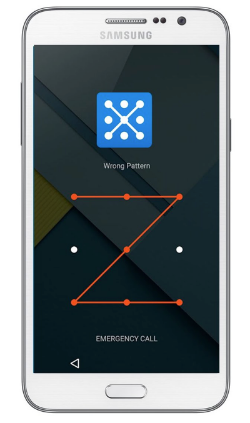
نسيت كلمة مرور الهاتف samsung
لحسن الحظ، من السهل القيام بذلك. في السطور القادمة، سوف نشرح لكم اليوم 5 طرق سهلة لمساعدتك في فتح هاتف سامسونج المُقفل إذا نسيت نمط الهاتف سامسونج تمامًا. يمكن أن تساعدك هذه الطرق الثلاثة في فتح قفل النمط دون حدوث أي أضرار أو فقدان للبيانات.
اقرأ أيضا: طريقة فتح قفل الاندرويد بدون فورمات أو به>
فيديو تعليمي على Youtube حول كيف فتح قفل الهاتف اذا نسيت نمط او PIN او كلمة مرور| مجاني و مدفوع:
طريقة إلغاء قفل الشاشة سامسونج بدون فورمات باستخدام رمز PIN
يمكنك إلغاء قفل هاتف سامسونج إذا نسيت النمط باستخدام رمز PIN الذي قمت بإنشائه في وقت إعداد قفل النمط. إذا نسيت أيضًا النمط والرقم السري وكلمة المرور وبصمة الإصبع، فسُتجيب الطريقة الثانية عن تساؤلاتك.
1. ارسم نمطًا خاطئًا 5 مرات على هاتف سامسونج الخاص بك
2. اضغط على رمز PIN إذا كنت تتذكره.
3. اكتب رمز PIN واضغط على تم.
4. ستتم إزالة قفل النمط السابق وسيتم أيضًا إعادة توجيهك إلى إعدادات قفل الشاشة، حيث يمكنك إعادة تعيين شاشة القفل لجهازك.
كيفية فتح تليفون نسيت نمط الهاتف سامسونج باستخدام مُزيل قفل أندرويد
كيف يمكنني فتح هاتف سامسونج الخاص بي إذا نسيت نمط الهاتف سامسونج أو PIN أو كلمة المرور أو بصمة الإصبع؟ كيفية فتح قفل النمط في Samsung دون فقد البيانات؟ سيكون الخيار المثالي دائمًا هو iMobie DroidKit لنظام أندرويد الذي يجلب معه عديد الأدوات المفيدة لهواتف أندرويد بأكملها! باعتباره واحدًا من أسهل أدوات فتح قفل هواتف أندرويد في السوق، يتمتع iMobie DroidKit بسمعة طيبة بين مستخدمي سامسونج وهواتف أندرويد الأخرى.
iMobie DroidKit – كود لفتح أي هاتف سامسونج
- افتح هواتف Samsung في دقائق إذا نسيت نمط الهاتف سامسونج ورقم التعريف الشخصي وكلمة المرور و PIN.
- يمكن أن يساعدك أيضًا في إزالة قفل النمط في تابلات سامسونج.
- افتح هاتف Samsung بدون روت أو لا تتطلب المعرفة.
تحميل مجاني Win100% آمن ونظيف
تحميل مجاني Mac100% آمن ونظيف
اعرف المزيد * 100% آمن ونظيف
باستخدام iMobie DroidKit، يمكنك إزالة أنواع مختلفة من كلمات المرور مثل النمط ورقم التعريف الشخصي والنمط الرقمي وبصمة الإصبع وبصمة الوجه كذلك. ولست بحاجة إلى عمل روت لجهازك لإنهاء إلغاء القفل. باستثناء هواتف سامسونج والأجهزة اللوحية مثل أحدث هواتف سلسلة Samsung Galaxy S22 أو الطراز الأقدم Samsung Galaxy S8، يمكنك أيضًا فتح أكثر من 20000 طراز آخر من الهواتف والأجهزة اللوحية، حيث تدعم الأداة جميع طرازات هواتف Sony وMotorola وGoogle Pixel وHuawei، إلخ.
علاوة على ذلك، يمكنك أيضًا إزالة حساب جوجل من سامسونج إذا نسيت كلمة المرور بمساعدة DroidKit. ويمكنك استكشاف المزيد من الوظائف حول DroidKit – حل متكامل لنظام أندرويد.
هل نسيت نمط الهاتف سامسونج؟ إليك الخطوات الكاملة لتخطي تلك المشكلة:
الخطوة 1: قم بتثبيت أحدث إصدار من iMobie DroidKit، وقم بتشغيل الأداة على جهاز الكمبيوتر> في صفحة الترحيب، انتقل إلى وضع فتح قفل الشاشة لبدء التقدم.
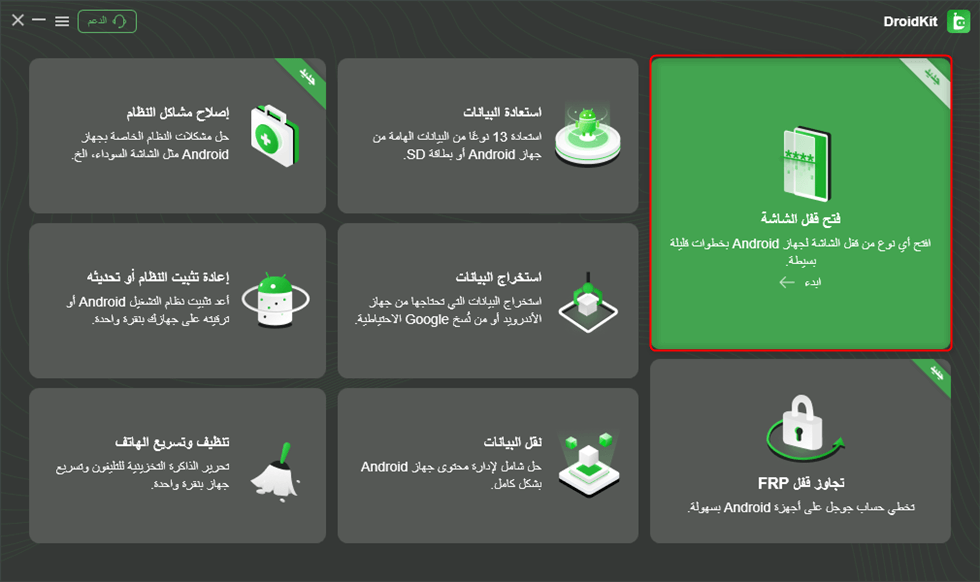
اختر وظيفة فتح قفل الشاشة
- نظرًا لأن إلغاء قفل الشاشة سيؤدي إلى مسح البيانات الموجودة على هاتف أندرويد الخاص بك، فقد تحتاج إلى إنشاء نسخة احتياطية من سامسونج مسبقًا.
- كل ما تريد معرفته عن iMobie DroidKit Crack ومفتاح تنشيط برنامج DroidKit موجود هنا.
الخطوة 2: في صفحة فتح قفل الشاشة، اقرأ الملاحظات واضغط على زر ابدء بعد توصيل جهاز سامسونج بالكمبيوتر عبر كابل USB.
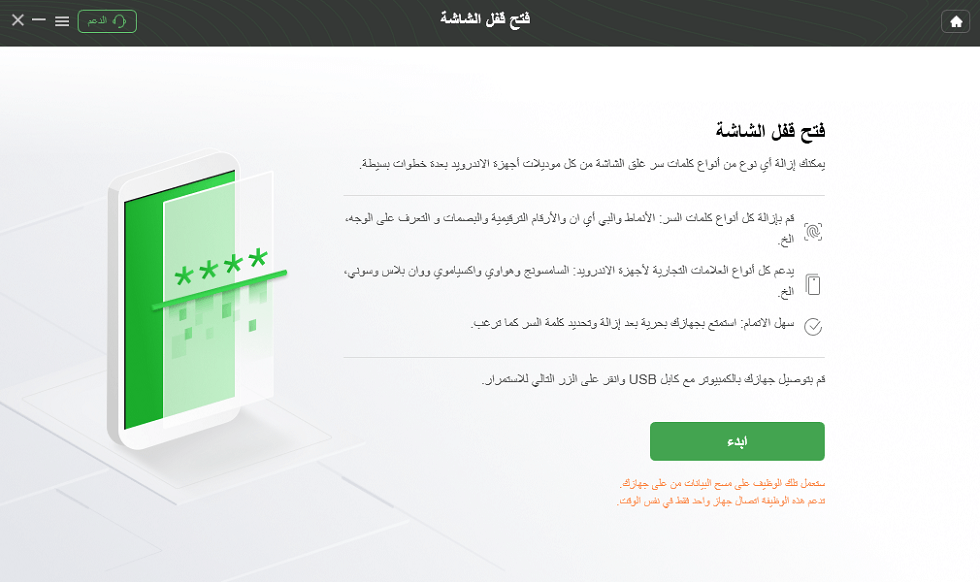
قم بتوصيل هاتفك المغلق
الخطوة 3: بعد أن يُعد DroidKit ملف التكوين لجهازك، انقر فوق إزالة الآن. ثم تحقق من سامسونج لتأكيد الطراز الدقيق لجهازك.
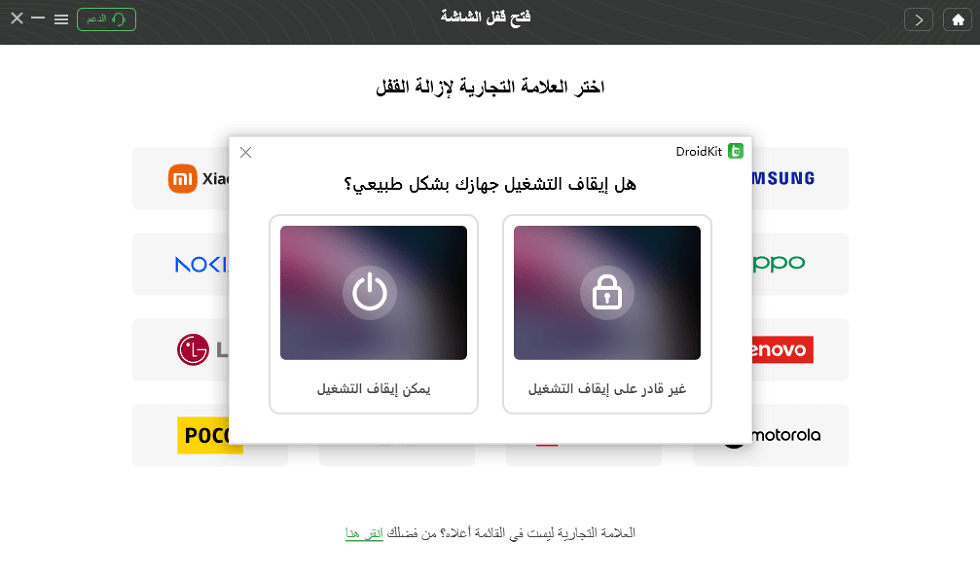
قم بتأكيد العلامة التجارية لجهازك للمتابعة
الخطوة 4: قم باتباع الإرشادات التي تظهر على الشاشة لوضع هاتف سامسونج في وضع الاسترداد ومسح أنماط ذاكرة التخزين المؤقت على هاتفك.
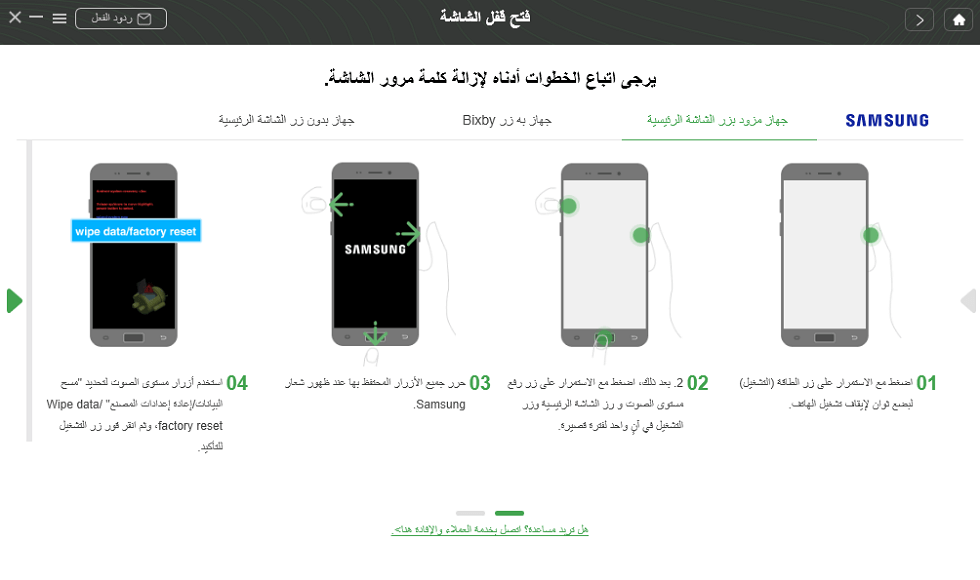
فتح الشاشة – ادخل إلى وضع الاسترداد
الخطوة 5: انتظر بضع دقائق، بعد إعادة ضبط الهاتف، ستتم إزالة قفل الشاشة.
كيفية إزالة قفل النمط على سامسونج بواسطة حساب جوجل؟
سيُسمح لك برسم النمط الخطأ خمس مرات، والسادس سيُصبح الهاتف مغلق. وبعد ذلك سترى رسالة لقد رسمت نمط إلغاء القفل بشكل غير صحيح 5 مرات. حاول مرة أخرى خلال 30 ثانية. بهذه الطريقة، يمكنك استخدام حساب جوجل الخاص بك لإلغاء قفل هاتف سامسونج عند نسيان النمط. إذا لم يكن لديك حساب جوجل، فتخط هذه الطريقة وانتقل إلى الطرق السابقة مباشرة.
1. بعد رسم نمط خاطئ 5 مرات على هاتف سامسونج الخاص بك> انقر فوق نسيت النمط في الجزء السفلي من شاشة القفل.
2. اكتب معرف البريد الإلكتروني وكلمة المرور لفتح الجهاز. ثم اضغط على علامة التبويب تسجيل الدخول.
3. ستتم إعادة توجيهك إلى إعدادات فتح الشاشة. في هذه الصفحة، يمكنك إعادة تعيين قفل النمط في سامسونج الآن.
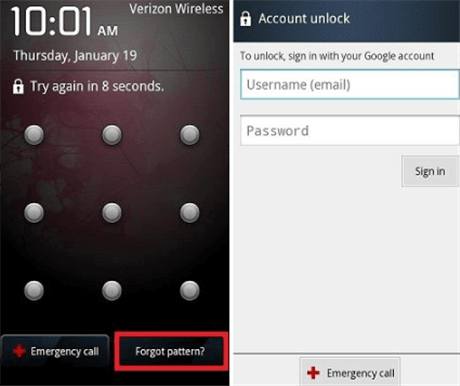
أدخل حساب Google وكلمة المرور لفتح
تدعم هذه الطريقة فقط الأجهزة التي تعمل بنظام التشغيل Android OS 4.4 والإصدارات الأقدم.
طريقة “البحث عن هاتفي”
لدى Samsung ميزة تسمى “Find My Mobile”. بعيدًا عن شاشة إلغاء القفل، يتيح لك العثور على هاتفي المحمول قفل هاتفك المفقود ومسح البيانات والنسخ الاحتياطي واسترداد المكالمات والرسائل والمزيد. إليك كيفية فتح النمط على Samsung:
الخطوة 1: اذهب إلى Find My Mobile وقم بتسجيل الدخول باستخدام حساب Samsung.
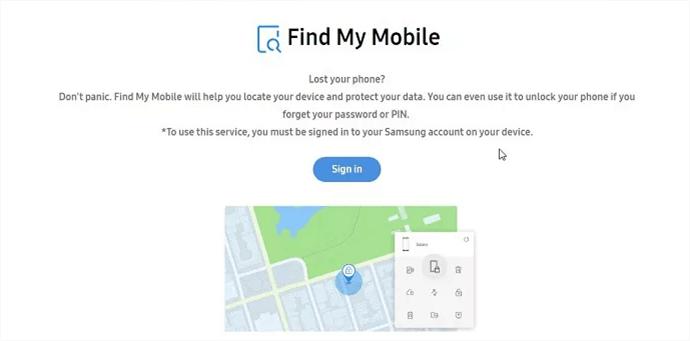
Find My Mobile
الخطوة 2: اختر ميزة إلغاء القفل. وستظهر نافذة على النحو التالي، انقر فوق فتح مرة أخرى للتأكيد.
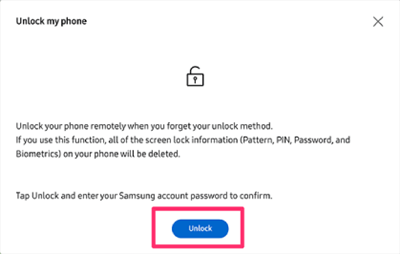
انقر فوق زر فتح
فتح نمط قفل الشاشة سامسونج في الوضع الآمن
يمكنك الاعتماد على الوضع الآمن لإزالة النمط الخاص بك إذا تم قفله بواسطة تطبيقات شاشة التأمين التابعة لجهات خارجية. سيقيد الوضع الآمن الوصول إلى بيانات الجوال لتطبيقات الطرف الثالث تمامًا. لا يزال بإمكانك إجراء واستقبال المكالمات الهاتفية والرسائل .
الخطوة 1. قم بإيقاف تشغيل الجهاز أولاً. اضغط مع الاستمرار على مفتاح التشغيل ومفتاح خفض مستوى الصوت في نفس الوقت حتى تظهر شاشة الوضع الآمن في الركن الأيسر السفلي.
الخطوة 2. ضمن الوضع الآمن، تنقل حول الجهاز لتعطيل تطبيق استبدال شاشات القفل، ثم ستتم إزالة القفل بشكل طبيعي.
الخطوة 3. للخروج من الوضع الآمن، اضغط باستمرار على خفض مستوى الصوت والطاقة لأكثر من 5 ثوان، ثم يُعاد تشغيل الهاتف.
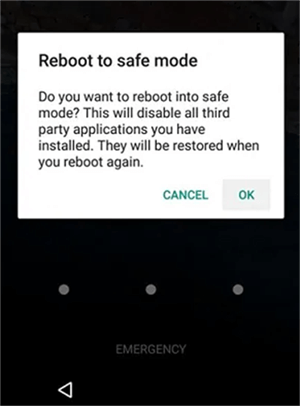
أدخل الوضع الآمن
مقارنة بين مزايا وعيوب الطرق
قد يكون نسيان قفل شاشة هاتف سامسونج – سواءً باستخدام نمط أو رقم تعريف شخصي أو كلمة مرور أو بصمة إصبع – أمرًا محبطًا للغاية. لحسن الحظ، هناك أربع طرق لاستعادة الوصول. ولكن هل تفهم إيجابيات وسلبيات كل طريقة؟
نسيان قفل شاشة هاتف Samsung محبط. لا تقلق، إليك مقارنة سريعة بين 4 طرق لمساعدتك في اختيار أفضل حل.
جدول مقارنة أربع طرق لفتح قفل شاشة Samsung
| طريقة iMobie DroidKit | طريقة حساب Google | طريقة “البحث عن هاتفي” | طريقة الوضع الآمن | |
| لا تتطلب تذكر كلمات المرور/الحسابات | ||||
| الحفاظ على جميع البيانات بعد فتح القفل | (نادرًا ما تكون فعالة) | |||
| مناسبة لأحدث موديلات Samsung | ||||
| تتطلب اتصالاً بالإنترنت | ||||
| مجانية completamente | ||||
| عملية تشغيل بسيطة ومباشرة | (إذا توفرت الشروط) | (إذا توفرت الشروط) |
النصيحة الشخصية والخلاصة
من الجدول,يمكن رؤية ذلك بوضوح:
- طريقة حساب جوجل غير فعّالة إلى حد كبير على هواتف سامسونج الحديثة، ولا يُنصح باستخدامها.
- طريقة “العثور على هاتفي” هي الطريقة الرسمية، ولكنها ستحذف جميع بيانات هاتفك. وهي مناسبة فقط إذا كنت لا تهتم ببياناتك وترغب فقط في استعادة هاتفك.
- طريقة “الوضع الآمن” غير فعّالة تقريبًا في حل مشكلة نسيان كلمات مرور النظام، ونسبة نجاحها منخفضة جدًا.
أوصي بشدة باستخدام iMobie DroidKit للأسباب التالية:
- أمان البيانات أولاً: iMobie DroidKit هو الطريقة الوحيدة الفعّالة لحفظ جميع صورك وجهات اتصالك وبياناتك الأخرى دون الحاجة إلى فتح قفل هاتفك.
- معدل نجاح مرتفع: بغض النظر عن طراز هاتفك، يوفر iMobie DroidKit معدل نجاح مرتفع لفتح القفل.
- سهولة الاستخدام: تضمن واجهة البرنامج سهلة الاستخدام وتعليماته خطوة بخطوة عدم الحاجة إلى أي معرفة تقنية.
ختامًا
في مواجهة هاتف Samsung مغلق، تسبب الطرق المختلفة في حيرة. من خلال المقارنة التفصيلية أعلاه، يمكننا استخلاص استنتاج واضح لا شك فيه: إذا كنت تقدر البيانات في هاتفك، وتبحث عن حل فعال وموثوق، فإن iMobie DroidKit هو الخيار الوحيد الأفضل بكثير من الطرق الأخرى.
- الطرق المجانية مُقيّدة للغاية: طريقة “حساب جوجل” قديمة، و”الوضع الآمن” غير فعّال إلى حد كبير، ورغم أن “العثور على هاتفي” رسمي، فإن ميزة “المسح عن بُعد” تعني أنك ستدفع ثمنًا باهظًا لفقدان جميع بياناتك نهائيًا.
- يُقدّم iMobie DroidKit حماية احترافية: فهو مُصمّم خصيصًا لحل هذا التحدي العصري. مزاياه الأساسية – عدم الحاجة إلى كلمات مرور، وعدم حذف البيانات، ودعم طُرز الأجهزة الحديثة – تُعالج بشكل مباشر أكبر مشاكل المستخدمين. فهو يُحوّل عملية فتح القفل المُعقّدة إلى عملية بسيطة بنقرة واحدة، مما يسمح لأي شخص باستعادة الوصول إلى جهازه بأمان في دقائق.
لا تُخاطر بتجربة طرق قد لا تُجدي نفعًا أو تُؤدي إلى فقدان البيانات. اختر iMobie DroidKit، واسلك طريقًا آمنًا، مُوفرًا للوقت، وخاليًا من القلق. بادر الآن وامنح هاتف سامسونج الخاص بك حياةً جديدةً مع الحفاظ على جميع ذكرياتك الثمينة سليمةً.
تنزيل مجانيلجميع النوافذ و 100٪ آمنة تنزيل مجانيلجميع أجهزة ماك و 100٪ آمنة
تنزيل مجاني 100٪ نظيف و آمن
الإجابات عن الأسئلة المتعلقة بالآراء حول المنتج؟ اتصل بفريق الدعم الفني للحصول على حل سريع>

